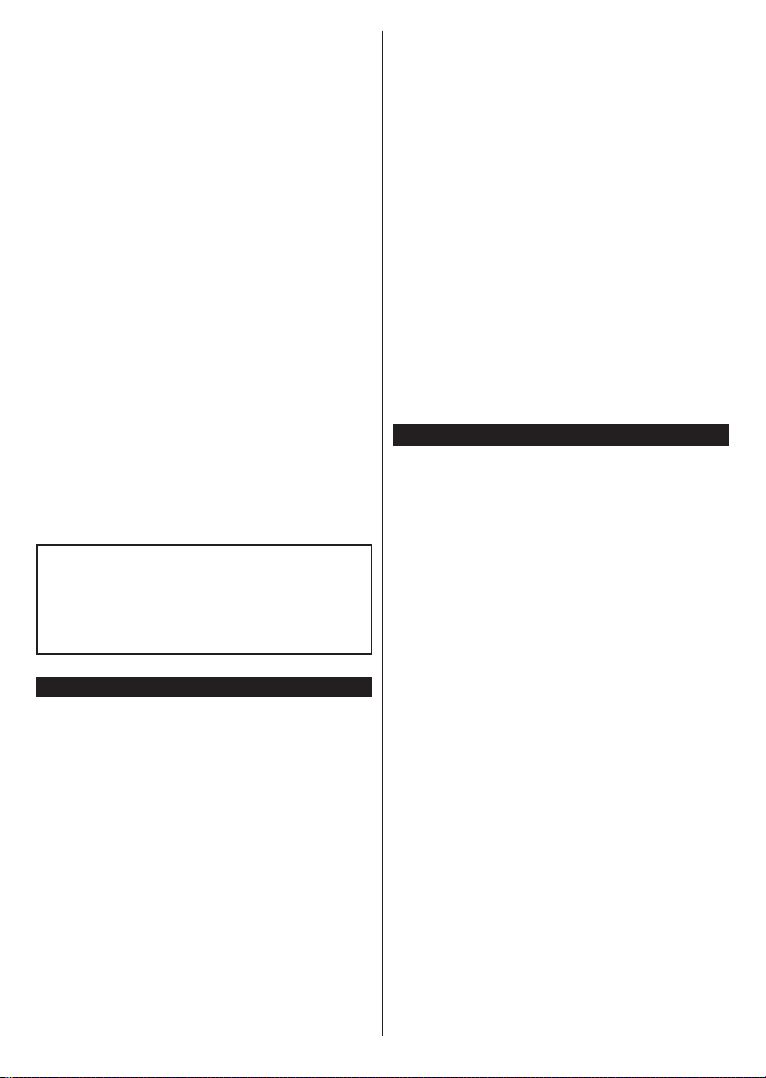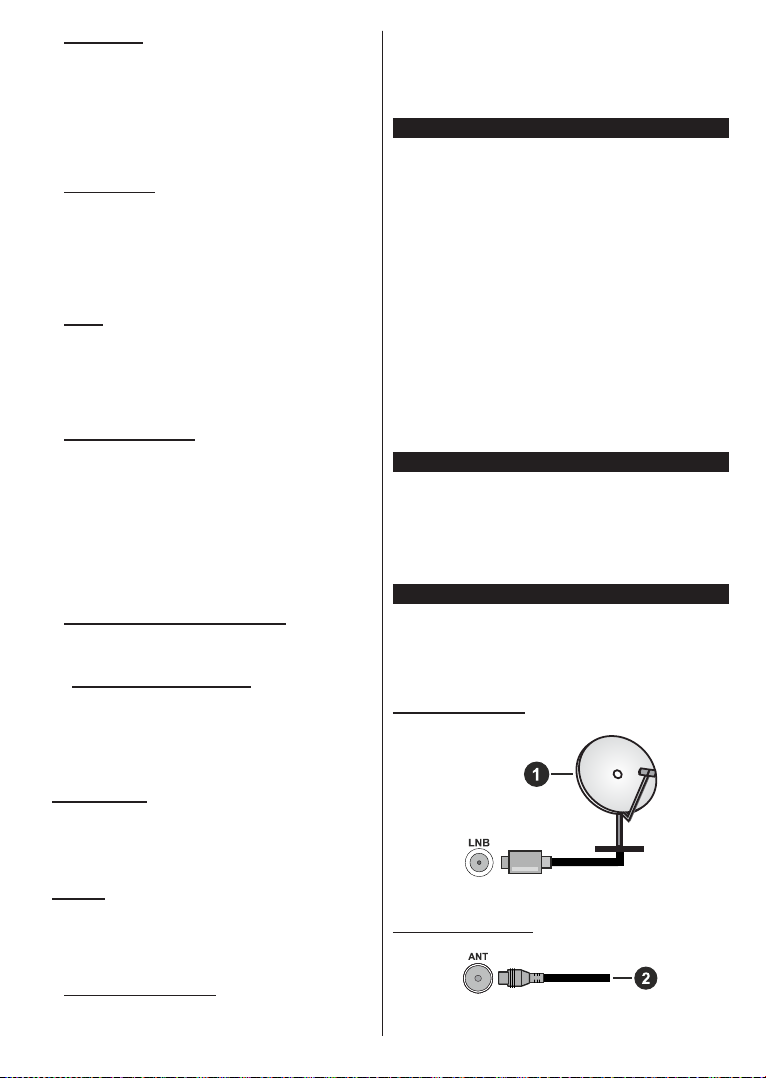Deutsch - 8 -
Verwenden des Haupt-TV-Menüs
Wenn die Home-Taste gedrückt wird, erscheint das
Haupt-TV-Menü auf dem Bildschirm. Sie können
mit den Navigationstasten auf der Fernbedienung
durch die Menüpunkte navigieren. Um ein Punkt
auszuwählen oder die Untermenüoptionen des
markierten Menüs anzuzeigen, drücken Sie die
Taste OK. Wenn Sie eine Menüoption markieren,
werden einige der Untermenüpunkte dieses Menüs
möglicherweise auf der oberen-oder unteren-Seite
der Menüleiste angezeigt, um einen schnellen Zugriff
zu ermöglichen. Um ein Element mit Schnellzugriff
zu verwenden, markieren Sie es, drücken Sie
OK und stellen Sie es wie gewünscht mit den
Navigationstasten Links / Rechts ein. Wenn Sie fertig
sind, drücken Sie OK oder Back, um fortzusetzen:
Wenn die Netflix-Anwendung (falls verfügbar) markiert
ist, werden Empfehlungen auf die gleiche Weise wie
die Untermenüelemente angezeigt. Wenn Sie sich
bereits in Ihrem Netflix-Konto angemeldet haben,
werden personalisierte Empfehlungen angezeigt.
Sie können auch Informationen zu Ort, Wetter,
Uhrzeit und Datum auf dem Hauptbildschirm des
TV-Menüs anzeigen. Die grünen kleinen Symbole
zeigen den aktuellen Status für Zeit, Netzwerk
und Synchronisierung für Apps an. Wenn diese
Symbole grün angezeigt werden, bedeutet dies,
dass die Zeitinformationen aktualisiert, das Netzwerk
verbunden und die Synchronisierung erfolgreich
abgeschlossen wurde. Andernfalls werden die
Symbole in Weiß angezeigt.
Drücken Sie die Exit-Taste, um das Hauptmenü zu
schließen.
1. Startseite
Wenn das Hauptmenü geöffnet ist, wird die Home-
Menüleiste hervorgehoben. Der Inhalt des Home-
Menüs kann angepasst werden. Gehen Sie dazu
zum TV-Menü, markieren Sie die Option Startseite
bearbeiten und drücken Sie OK. Das Home-
Menü wechselt in den Bearbeitungsmodus. Im
Bearbeitungsmodus können Sie die Position eines
Elements im Home-Menü löschen oder ändern.
Markieren Sie eine Option und drücken Sie OK.
Wählen Sie das Lösch- oder Verschiebungssymbol
und drücken Sie OK. Um einen Menüeintrag zu
verschieben, benutzen Sie die Navigationstasten
Rechts, Links, Aufwärts und Abwärts um die Position
auszuwählen, zu der der Gegenstand verschoben
werden soll, und drücken Sie OK.
Sie können dem Home-Menü auch Optionen
aus anderen Menüs hinzufügen. Markieren Sie
einfach eine Option und drücken Sie die Abwärts-
Richtungstaste auf der Fernbedienung. Wenn Sie die
Option Zur Startseite hinzufügen sehen, können Sie
sie mit OK zum Startseite-Menü hinzufügen.
2. Suche
Mit dieser Option können Sie nach Kanälen,
Reiseführern, TV-Menüs, Apps, Web, YouTube und
Videos suchen. Drücken Sie OK und geben Sie ein
Schlüsselwort über die virtuelle Tastatur ein. Markieren
Sie dann OK und drücken Sie OK, um die Suche zu
starten. Die Ergebnisse werden auf dem Bildschirm
angezeigt. Wählen Sie mit den Navigationstasten
das gewünschte Ergebnis aus und drücken Sie zum
Öffnen OK.
3. TV
3.1. Programmführer
Mit dieser Option können Sie auf das elektronische
Programmführermenü zugreifen. Lesen Sie den
Abschnitt Elektronischer Programmführer (EPG),
um weitere Informationen zu erhalten.
3.2. Kanäle
Mit dieser Option können Sie auf das Menü Kanäle
zugreifen. Weitere Informationen finden Sie im
Abschnitt Verwenden der Kanalliste.
3.3. Timer
Mit den Optionen dieses Menüs können Sie Timer für
zukünftige Ereignisse einstellen. Sie können auch die
zuvor erstellten Timer in diesem Menü überprüfen.
Um einen neuen Timer hinzuzufügen, wählen Sie mit
den Links- / Rechtstasten die Registerkarte Timer
hinzufügen und drücken Sie OK. Stellen Sie die
Untermenüoptionen wie gewünscht ein und drücken
Sie OK, wenn Sie fertig sind. Ein neuer Timer wird
erstellt.
Um einen zuvor erstellten Timer zu bearbeiten,
markieren Sie diesen Timer, wählen Sie die
Registerkarte Ausgewählte Timer bearbeiten und
drücken Sie OK. Ändern Sie die Untermenüoptionen
wie gewünscht und drücken Sie OK, um Ihre
Einstellungen zu speichern.
Um einen bereits eingestellten Timer abzubrechen,
markieren Sie diesen Timer, wählen Sie die
Registerkarte ausgewählten Timer löschen und
drücken Sie OK. Zur Bestätigung wird eine Meldung
angezeigt: Markieren Sie JA und drücken Sie OK, um
fortzufahren. Der Timer wird abgebrochen.
Es ist nicht möglich, Timer für zwei oder mehr
Ereignisse festzulegen, die im selben Zeitintervall
gesendet werden. In diesem Fall werden Sie informiert
und der Timer wird abgebrochen.
3.4. Startseite bearbeiten
Mit dieser Option können Sie den Inhalt des Home-
Menüs anpassen. Markieren und drücken Sie OK. Das
Home-Menü wechselt in den Bearbeitungsmodus.
Weitere Informationen finden Sie im Abschnitt
Startseite.